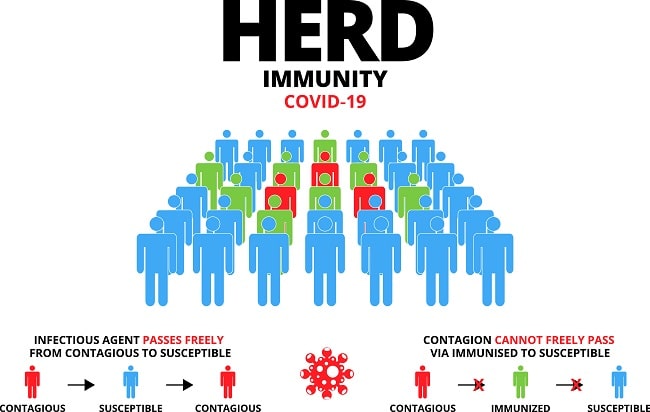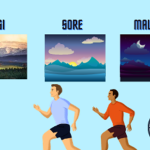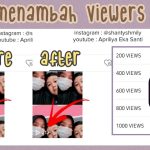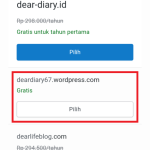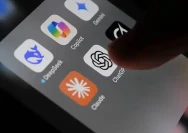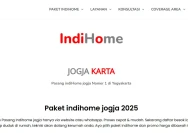Layar laptop yang tiba-tiba menjadi hitam bisa menjadi pengalaman yang sangat mengganggu, terutama jika Anda sedang bekerja atau mengerjakan tugas penting. Masalah ini sering kali membuat pengguna merasa kewalahan karena tidak tahu penyebabnya dan bagaimana cara mengatasinya. Layar laptop hitam bisa terjadi karena berbagai faktor, mulai dari masalah perangkat keras hingga kesalahan pada sistem operasi. Dengan memahami penyebab dan solusi yang tepat, Anda dapat segera mengembalikan layar laptop ke kondisi normal tanpa harus membawa ke teknisi.
Masalah layar laptop hitam bisa terjadi kapan saja, baik saat laptop dalam keadaan menyala maupun setelah dihidupkan. Beberapa pengguna mungkin mengira bahwa laptop mereka mati total, padahal masalahnya hanya terletak pada layar atau komponen pendukungnya. Penting untuk mengetahui gejala-gejala spesifik agar bisa menentukan apakah masalahnya berasal dari layar itu sendiri atau dari komponen lain seperti kabel, driver, atau sistem operasi. Dengan informasi yang akurat, Anda bisa mengambil langkah-langkah yang tepat untuk mengatasi masalah tersebut.
Pemahaman akan penyebab dan cara mengatasi layar laptop hitam sangat penting bagi pengguna laptop, baik itu pengguna biasa maupun profesional. Tidak semua masalah layar hitam memerlukan intervensi teknis yang rumit, beberapa bisa diselesaikan dengan langkah sederhana. Artikel ini akan membahas secara lengkap penyebab umum layar laptop hitam serta solusi yang bisa dilakukan oleh pengguna sendiri. Dengan informasi ini, Anda akan lebih siap menghadapi situasi yang tidak terduga dan meminimalkan gangguan dalam penggunaan laptop.
Penyebab Umum Layar Laptop Hitam
Salah satu penyebab paling umum layar laptop hitam adalah kerusakan pada kabel atau port display. Kabel yang longgar atau rusak dapat menghambat aliran listrik antara layar dan motherboard, sehingga layar tidak menampilkan apa pun meskipun laptop dalam keadaan menyala. Jika Anda melihat lampu indikator laptop menyala tetapi layar tetap gelap, kemungkinan besar masalahnya terletak pada kabel atau port. Untuk mengatasi ini, coba lepaskan dan pasang kembali kabel layar, atau gunakan laptop di luar casing untuk memastikan kabel tidak terlepas.
Masalah juga bisa berasal dari layar sendiri. Layar laptop yang rusak bisa menyebabkan gambar tidak muncul meskipun semua komponen lain berfungsi dengan baik. Kerusakan pada layar bisa disebabkan oleh benturan, air, atau usangnya komponen elektronik di dalamnya. Jika layar tetap gelap bahkan setelah mencoba metode lain, kemungkinan besar layar sudah rusak dan perlu diganti. Namun, sebelum memutuskan untuk mengganti layar, pastikan dulu bahwa masalah bukan berasal dari komponen lain seperti kabel atau daya.
Selain itu, masalah pada sistem operasi atau driver juga bisa menyebabkan layar laptop hitam. Kesalahan pada file sistem, driver grafis yang tidak kompatibel, atau update yang gagal dapat mengakibatkan layar tidak menampilkan apa pun. Jika laptop menyala tetapi layar tetap gelap, coba restart laptop atau masuk ke mode aman untuk melihat apakah layar muncul. Jika layar muncul di mode aman, kemungkinan besar masalahnya terletak pada driver atau file sistem yang rusak.
Cara Mengatasi Layar Laptop Hitam
Jika layar laptop Anda tiba-tiba menjadi hitam, langkah pertama yang harus dilakukan adalah memastikan bahwa laptop benar-benar menyala. Periksa lampu indikator atau suara fan untuk memastikan bahwa laptop tidak dalam keadaan mati total. Jika lampu menyala, coba tekan tombol power beberapa kali atau lepaskan dan pasang kembali baterai (jika bisa dilepas). Terkadang, masalah sementara pada sistem atau daya bisa diatasi dengan restart.
Jika layar masih gelap, coba hubungkan laptop ke monitor eksternal menggunakan kabel HDMI atau USB-C. Jika layar eksternal menampilkan gambar, artinya masalahnya terletak pada layar laptop itu sendiri. Namun, jika layar eksternal juga gelap, kemungkinan besar masalahnya terletak pada komponen lain seperti GPU atau motherboard. Pastikan kabel yang digunakan dalam kondisi baik dan coba gunakan port lain untuk memastikan tidak ada gangguan pada koneksi.
Jika layar laptop tetap gelap meskipun sudah dicoba dengan monitor eksternal, coba masuk ke mode aman. Mode aman memungkinkan Anda untuk menjalankan sistem operasi dengan driver minimal, sehingga bisa membantu mengidentifikasi apakah masalah berasal dari driver atau file sistem. Untuk masuk ke mode aman, nyalakan laptop dan tekan tombol F8 atau Shift + Restart berulang kali selama proses booting. Jika layar muncul di mode aman, maka masalahnya kemungkinan besar terletak pada driver atau aplikasi yang tidak kompatibel.
Langkah-Langkah Pemeriksaan Tambahan
Selain langkah-langkah di atas, coba periksa kabel dan port display. Jika laptop memiliki layar yang bisa dilepas, coba pasang kembali kabel layar atau ganti dengan kabel baru. Jika kabel rusak, ganti dengan kabel yang sesuai dengan model laptop Anda. Pastikan kabel terhubung dengan baik ke motherboard dan layar. Jika tidak yakin, sebaiknya bawa ke teknisi untuk pemeriksaan lebih lanjut.
Jika layar laptop masih gelap, coba cek daya baterai. Baterai yang rusak atau tidak cukup bermuatan bisa menyebabkan laptop tidak berfungsi dengan baik, termasuk layar yang tidak menampilkan gambar. Coba pasang adaptor daya dan periksa apakah lampu indikator menyala. Jika tidak, kemungkinan besar masalahnya terletak pada baterai atau adapter.
Selain itu, pastikan tidak ada debu atau kotoran yang menghalangi aliran udara ke laptop. Overheating bisa menyebabkan komponen laptop mengalami kerusakan, termasuk layar. Bersihkan ventilasi dan pastikan laptop berada di area yang cukup sejuk. Jika laptop terlalu panas, coba matikan dan biarkan dingin sebelum mencoba menyalakannya kembali.
Tips Pencegahan dan Perawatan Rutin
Untuk mencegah layar laptop hitam, lakukan perawatan rutin pada laptop Anda. Bersihkan permukaan layar dan keyboard secara berkala untuk mencegah debu menumpuk dan mengganggu kinerja komponen. Hindari membawa laptop ke tempat yang terlalu basah atau terkena air, karena air bisa merusak komponen internal. Jika terkena air, segera matikan laptop dan bawa ke teknisi untuk pemeriksaan.
Gunakan casing atau tas yang aman untuk melindungi laptop dari benturan. Jangan meletakkan laptop di tempat yang rentan terkena jatuh atau tekanan berlebih. Jika laptop sering digunakan di luar ruangan, pastikan selalu membawa baterai cadangan atau charger agar tidak terjadi kehabisan daya saat bekerja.
Pastikan sistem operasi dan driver laptop selalu diperbarui. Update yang tidak lengkap atau kesalahan pada file sistem bisa menyebabkan masalah pada layar. Jika terjadi error atau crash, segera lakukan recovery atau instal ulang sistem operasi jika diperlukan. Jangan lupa untuk backup data penting secara berkala agar tidak hilang ketika terjadi masalah.
Solusi Alternatif dan Bantuan Profesional
Jika semua langkah di atas tidak berhasil, sebaiknya bawa laptop ke teknisi untuk pemeriksaan lebih lanjut. Teknisi profesional dapat melakukan diagnosis mendalam dan menentukan apakah masalah terletak pada layar, kabel, atau komponen lain. Jika layar sudah rusak, teknisi bisa menggantinya dengan layar baru yang sesuai dengan model laptop Anda.
Jika laptop masih dalam masa garansi, segera hubungi layanan pelanggan resmi untuk mendapatkan bantuan. Banyak produsen laptop menawarkan layanan garansi yang mencakup perbaikan atau penggantian komponen yang rusak. Pastikan untuk menyimpan bukti pembelian dan nomor serial laptop agar proses klaim garansi berjalan lancar.
Jika Anda tidak ingin menghabiskan banyak uang untuk perbaikan, pertimbangkan untuk membeli laptop bekas atau alternatif lain yang sesuai dengan kebutuhan. Namun, pastikan untuk memeriksa kondisi laptop sebelum membeli, terutama layar dan komponen inti lainnya. Dengan persiapan yang matang, Anda bisa menghindari masalah layar hitam di masa depan.